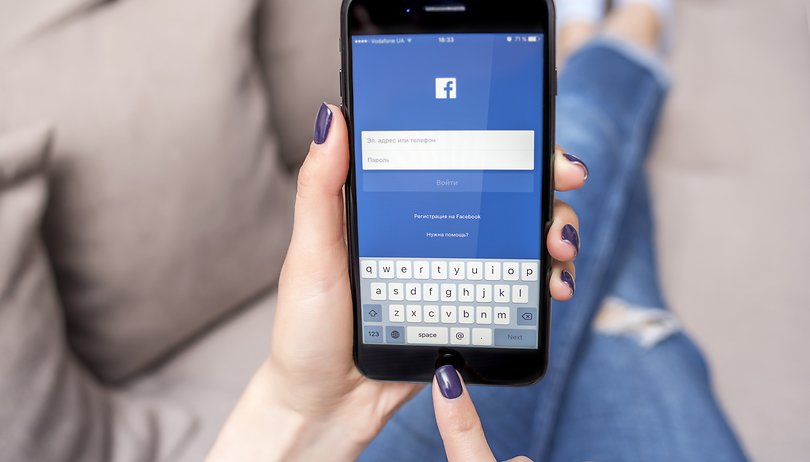
Aplikasi Facebook Messenger untuk Android menyediakan lebih daripada sekadar perkhidmatan pemesejan mudah. Hari ini kita akan melihat beberapa perkara yang sejuk yang boleh anda lakukan dengan Facebook Messenger, serta bagaimana untuk menghapuskan beberapa aspek yang lebih menjengkelkan. Berikut adalah petua dan trik Facebook Messenger terbaik kami untuk Android.
Anda boleh mendapatkan lebih banyak video mengenai topik teknologi semasa di halaman video kami.
Lompat ke bahagian:
- Menggunakan Facebook Messenger
- Mengikuti rakan menggunakan Facebook Messenger
- Alat dan ciri di Facebook Messenger
Menggunakan Facebook Messenger
Matikan Makluman Pemberitahuan untuk Facebook Messenger
Anda tahu bagaimana: Seseorang memulakan perbualan kumpulan yang bertanya jika ada yang ingin membeli sofa kulit mereka, dan sebelum anda tahu bahawa anda mendapat buzz tanpa henti tentang upholsteri. Sekiranya anda pernah mendapati diri anda dalam keadaan yang sama, inilah beberapa petua untuk berhenti menerima pemberitahuan tersebut tanpa meninggalkan perbualan.
Cara Mematikan Pemberitahuan Messenger Facebook untuk satu perbualan:
- Lancarkan aplikasi Facebook Messenger
- Dalam tab Perbualan anda (tab kiri jauh), ketik dan tahan perbualan yang anda ingin bising
- Ketik pemberitahuan bisu
- Pilih tempoh masa yang anda mahukan pemberitahuan disedut
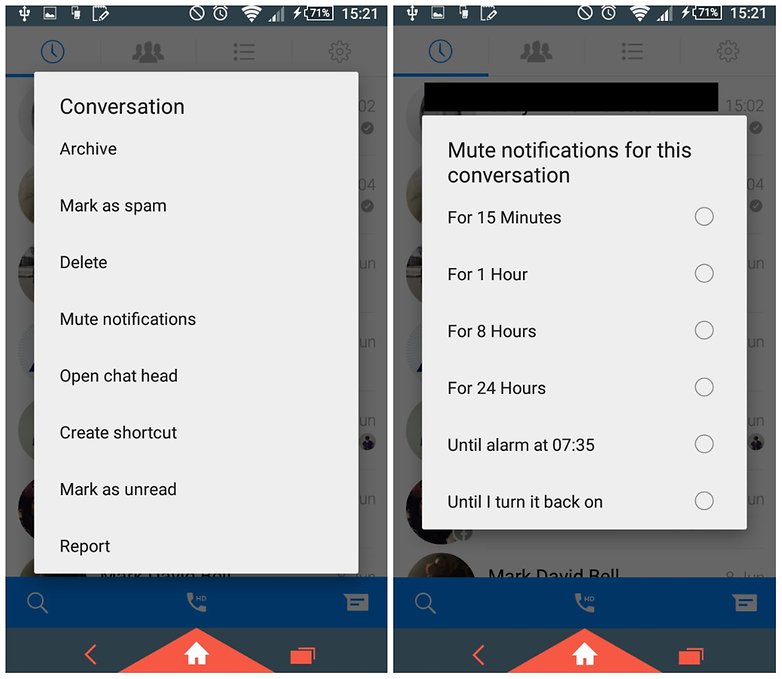
Ketik dan tahan perbualan yang anda mahu bising, dan pilih berapa lama / © NextPit
Cara Mematikan Pemberitahuan Messenger Facebook untuk semua perbualan di Android:
- Lancarkan aplikasi Facebook Messenger
- Ketik Menu Tetapan (roda cog)
- Ketuk Pemberitahuan & Bunyi
- Ketik togol di bahagian atas halaman untuk menghidupkan atau mematikan pemberitahuan
- Pilih tempoh masa yang anda mahukan pemberitahuan tetap diredam
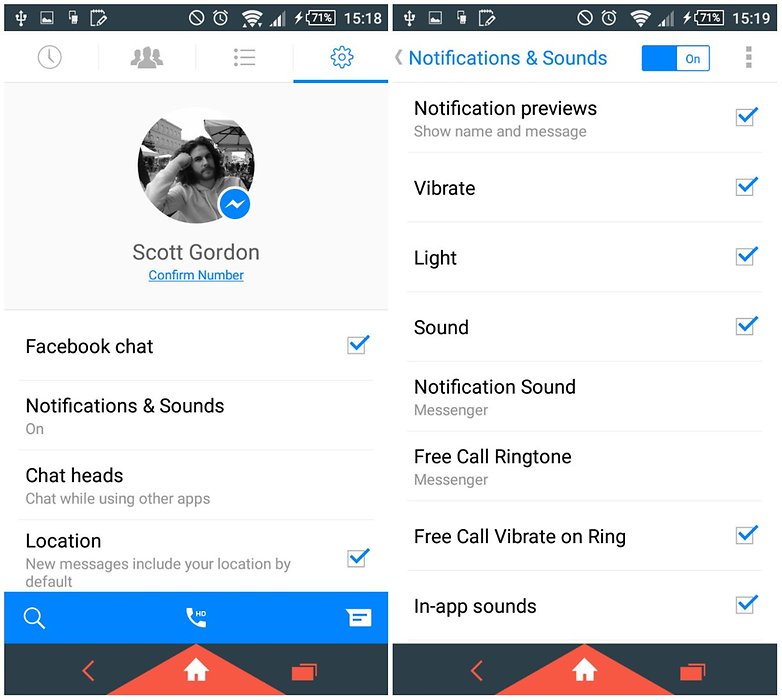
Pergi ke tetapan anda, ketik Pemberitahuan & Bunyi, kemudian togolnya pada halaman berikut / © NextPit
Mulakan perbualan rahsia yang disulitkan
Pada tahun 2016, Facebook melancarkan komunikasi yang disulitkan secara satu sama lain melalui Facebook Messenger, aka “Perbualan Rahsia.” Di sini ia menggunakan protokol isyarat, yang direka khusus untuk anda dan satu lagi orang.
Pertama, anda perlu membolehkan perbualan rahsia pada peranti anda (ia hanya boleh aktif pada satu peranti pada satu masa). Selepas ini, tekan ikon kepala sembang di sebelah kanan atas, tatal ke perbualan rahsia, dan togolnya. Sebaik sahaja anda telah melakukan ini, buka sembang dengan mana-mana kenalan anda dan klik pada ikon “I” kecil di sudut kanan atas. Selepas ini, pilih “Perbualan Rahsia.”
Sebagai peringatan yang tepat pada masanya, mod Perbualan Rahsia bukanlah untuk rasa semua orang sebagai penyulitan akhir-ke-akhir memecahkan beberapa ciri dalam Messenger, seperti menggunakannya di pelbagai peranti, mengarkibkan perbualan masa lalu, dan menghantar perkara seperti GIF animasi.
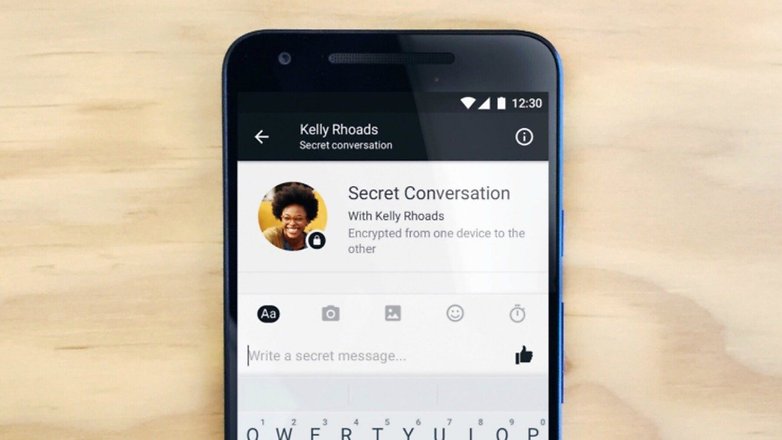
Penyulitan End-to-End dengan Facebook Messenger / © FB Newsroom
Buat panggilan suara atau panggilan video di Facebook Messenger
Adakah anda tahu bahawa Facebook Messenger membolehkan anda membuat panggilan percuma? Nah, anda mungkin melakukannya. Tetapi adakah anda memanfaatkannya? Cukup ketik butang panggilan (diserlahkan di bawah) di salah satu tingkap perbualan anda dan anda akan mula memanggil orang dalam perbualan itu.
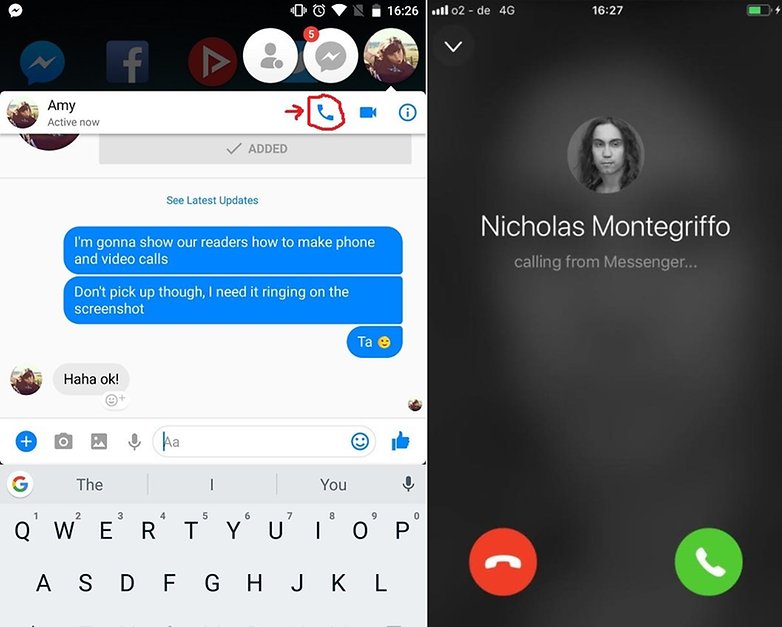
Mungkin sopan untuk memberi amaran lebih awal daripada masa / © NextPit (tangkapan skrin)
Begitu juga, Facebook Messenger kini membolehkan panggilan video. Cukup tekan ikon kamera video di bahagian atas kanan untuk menjemput kenalan anda ke perbualan video!
Hantar gambar dengan Facebook Messenger
Adakah anda tahu anda boleh mengambil gambar terus dari papan kekunci di Messenger? Lihat ikon kamera kecil itu? Ketik itu untuk menjadikan ruang keyboard anda menjadi pemidang tilik mini (yang anda juga boleh berkembang). Anda boleh beralih di antara kamera depan atau belakang yang dipasang dan snap gambar cepat dengan butang hantar menegak agak aneh diletakkan tepat di tengah pemidang tilik. Ketik ikon imej kecil di sebelah kamera untuk memilih dari gambar yang diambil sebelumnya.
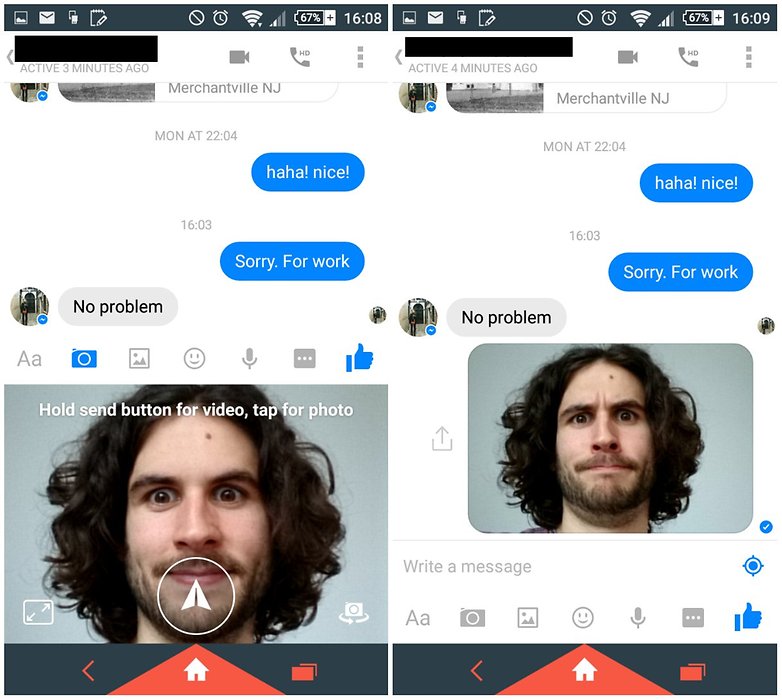
Anda boleh cuba menghantar gambar yang lebih baik daripada saya, jika anda suka / © NextPit
Hantar jempol besar dengan Facebook Messenger
Sekiranya anda merasa sedikit seperti Miley Cyrus dan mempunyai keperluan untuk ibu jari yang sangat besar, maka tekan dan tahan butang seperti untuk mengembung saiz ibu jari anda. Sekiranya mudah seperti tidak akan melakukan helah maka tekan butang emoji kecil itu di hujung medan kemasukan teks, tekan koleksi pelekat anda atau kembali ke papan kekunci emoji peranti anda untuk bakat yang lebih ekspresif.
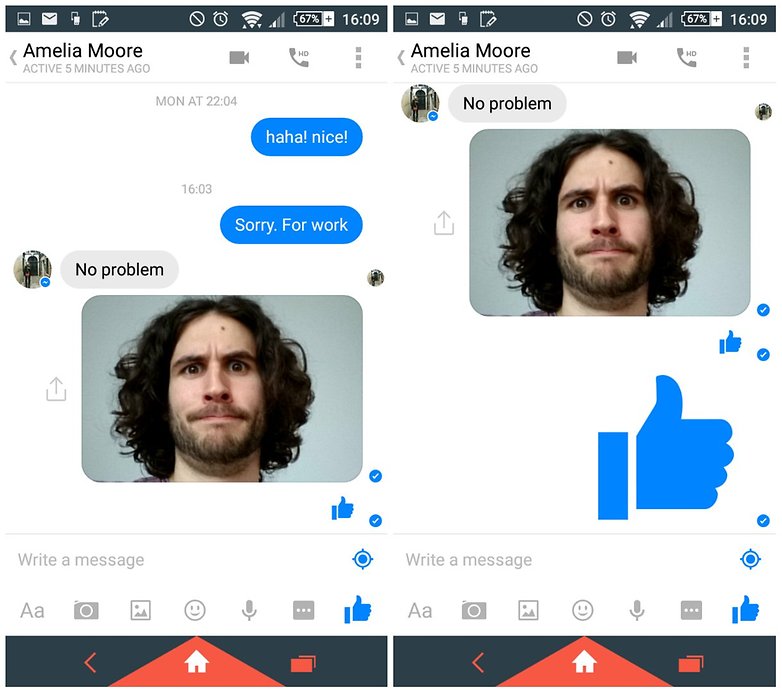
Ketik butang ibu jari untuk melakukan sedikit seperti, atau tahan untuk membuat yang lebih besar / © NextPit
Hantar atau lihat lokasi dengan Facebook Messenger
Jika anda mahukan cara yang sangat mudah untuk memberitahu rakan anda di mana anda berada di Facebook, ketik tanda + di sebelah kiri kotak teks anda. Salah satu pilihan yang anda lihat ada untuk menghantar lokasi anda, selagi anda mempunyai lokasi hidup yang didayakan.
Begitu juga, jika rakan anda telah diaktifkan, hanya ketik pada mesej untuk membawa lokasi dari mana ia dihantar. Jika anda tidak mahu berkongsi lokasi anda sama sekali, pergi ke tetapan anda dan nyahtandakan kotak “lokasi” itu.
Mengikuti rakan menggunakan Facebook Messenger
Cari cadangan rakan
Facebook Messenger membantu anda berhubung dengan orang dengan memberikan cadangan rakan berdasarkan sambungan bersama. Anda juga boleh menambah kenalan di Messenger tanpa perlu menetapkan perkara dengan permintaan rakan baru.
- Buka utusan dan ketik simbol rakyat
- Tatal ke bawah untuk melihat rakan -rakan baru mana yang dicadangkan untuk anda
- Ketik butang Tambah untuk memasukkan orang dalam kenalan messenger anda, atau menyembunyikan butang untuk tidak melihat cadangannya
Anda kini dapat berbual dengan kenalan baru anda melalui Facebook Messenger. Dalam butang di atas, anda juga harus melihat pilihan untuk mengakses permintaan mesej anda (dari orang yang anda belum berhubung dengan sebelumnya) dan menjemput kenalan telefon atau Facebook anda yang lain untuk menyertai Messenger.
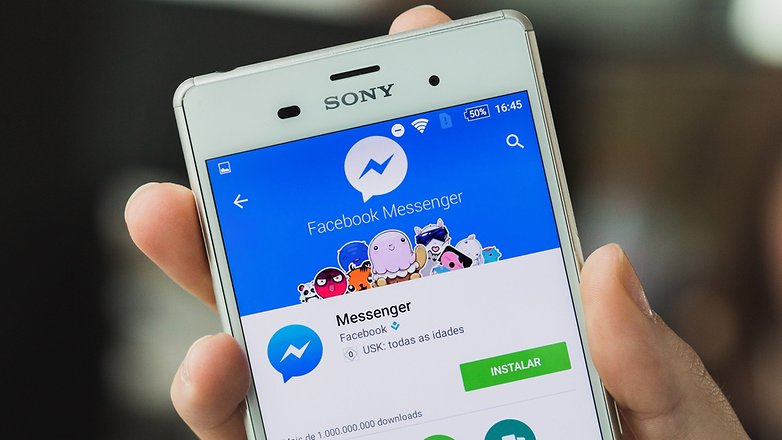
Facebook Messenger memudahkan untuk mencari rakan anda / © NextPit
Buat pintasan kumpulan untuk Facebook Messenger
Sekiranya ada krew yang anda bercakap sepanjang masa, maka mengapa tidak memintas aplikasi yang dilancarkan sama sekali dan pin pintasan sembang kumpulan ke skrin utama anda? Hanya pergi ke tab kumpulan anda di mana anda boleh memilih kumpulan yang sedia ada atau membuat yang baru dan ketik butang menu kecil di bahagian atas kanan jubin kumpulan. Dari sini, pilih ” Buat Pintasan ” untuk mempunyai pintasan kumpulan sembang yang ditambahkan ke skrin utama anda.
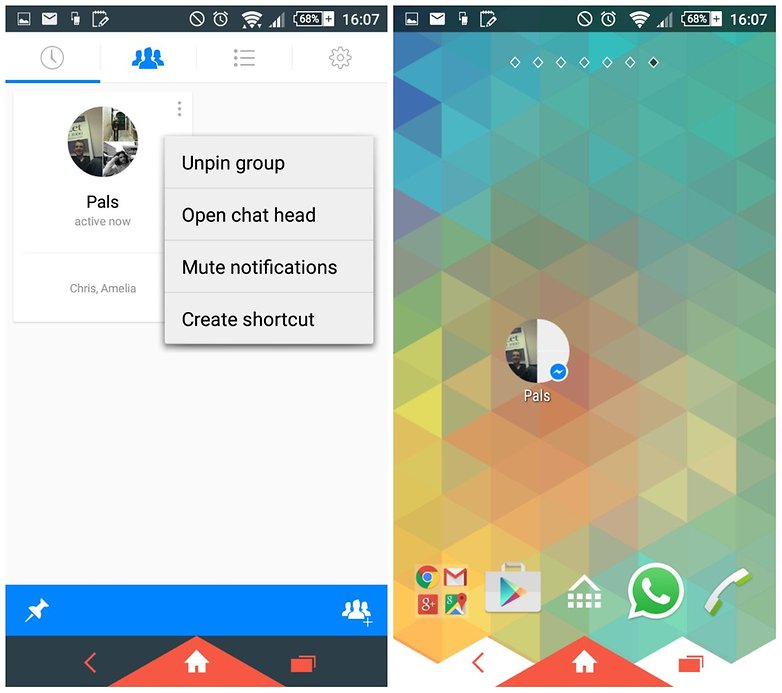
Cukup pergi ke halaman kumpulan anda, tekan menu dan buat pintasan skrin utama / © NextPit
Tinjau rakan anda
Mendapatkan kumpulan – mana -mana kumpulan – untuk membuat keputusan mengenai apa -apa boleh menjadi proses yang mengecewakan. Facebook Messenger kini membolehkan anda mengundi rakan anda ketika mereka sedang berbual.
Di bahagian bawah tetingkap sembang kumpulan, pergi ke ikon “+”. Pilih pilihan “Polls” untuk membuat tinjauan anda sendiri, dan kemudian tambahkan pilihan pengundian anda sendiri. Apa yang perlu anda lakukan ialah duduk dan menunggu kezaliman majoriti untuk melakukan pemikiran untuk anda.
Alat dan ciri di Facebook Messenger
Hantar GIF di Facebook Messenger
Buat sementara waktu sekarang Facebook Messenger mempunyai butang GIF yang berdedikasi dalam aplikasi Facebook Messenger, yang membolehkan anda menggunakan imej dari kedai seperti Giphy dan Riffsy.
- Buka sembang facebook messenger dan ketik ikon smiley
- Pilih GIF dan masukkan istilah carian anda
- Ketik gambar yang ingin anda hantar
- GIF akan muncul dalam sembang dan bermain secara automatik pada gelung
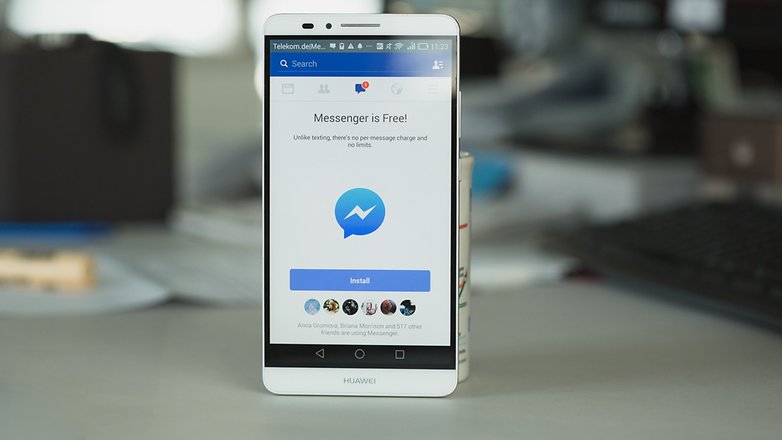
Facebook Messenger kini dilengkapi dengan butang GIFS berguna / © NextPit
Kongsi muzik anda dengan Spotify
Kita semua suka berkongsi perkara dengan rakan -rakan kita, dan kadang -kadang ada trek baru yang anda hanya perlu keluar untuk semua yang terdekat dan paling disayangi untuk dinikmati. Facebook dan Spotify telah bergabung untuk membantu menjadikannya lebih mudah untuk anda. Orang yang anda kongsi lagu dengan akan dapat mendengar klip 30 saat secara langsung dalam Messenger tetapi perlu membuka Spotify untuk mendengarnya sepenuhnya. Oleh kerana itu, anda memerlukan aplikasi Spotify, tetapi selepas itu, semuanya berjalan lancar:
- Pilih kenalan
- Ketik simbol “Plus”
- Buka sambungan Spotify. Ini akan membuka Spotify dalam Facebook Messenger, dan membolehkan anda menaip nama lagu, artis atau senarai main yang anda mahu hantar
- Pilih muzik anda. Ia kemudiannya akan dihantar ke kenalan anda secara automatik
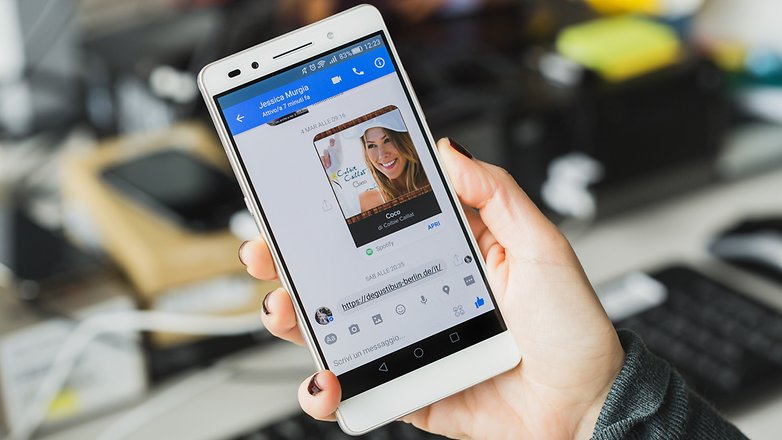
Sebarkan muzik cinta terima kasih kepada Spotify / © NextPit
Hidupkan Facebook Messenger menjadi Snapchat
Siapa kata anda memerlukan Snapchat? Tahun lepas, laman media sosial milik Facebook Instagram memperkenalkan ciri “cerita” – yang untuk semua niat dan tujuan kelihatan dan bertindak seperti Snapchat. Facebook Messenger telah mendapat idea ini dan memperkenalkan “Hari Messenger.”
Hari Messenger membolehkan anda berkongsi kemas kini mengenai hari anda dengan sama ada semua rakan anda atau hanya beberapa kenalan tertentu. Jangan risau, anda tidak perlu bimbang dengan memilih penapis yang sempurna atau sudut terbaik; Semua mesej ini hilang selepas 24 jam.
Yang berkata, anda boleh melakukan sesuatu untuk membuat jawatan anda menonjol dengan penapis selfie yang dilancarkan pada bulan Disember. Mulakan “hari” anda dengan memukul ikon foto di bahagian bawah skrin utama anda dan mula rakaman.
Hantar wang melalui Facebook Messenger
Salah satu daripada banyak perkara yang boleh anda lakukan sekarang dengan Facebook Messenger adalah menghantar wang melalui aplikasinya. Perkara pertama yang pertama, anda perlu menetapkan perkara. Untuk menambah kad ke Facebook Messenger, pilih ikon Facebook anda di bahagian atas aplikasi. Kemudian pergi pembayaran> Tambah kad debit baru. Selepas ini, anda sudah bersedia untuk pergi.
Untuk memindahkan dana dalam aplikasinya, ketik pilihan “+” dan kemudian pilih “Pembayaran.” Pilih siapa yang akan menerima wang itu, masukkan jumlahnya, dan tambah maklumat pembayaran anda.

Ka-ching! Facebook Messenger mempunyai pilihan pembayaran / © NextPit
Minta perjalanan menggunakan Facebook Messenger
Kembali pada tahun 2015, Facebook mula memasuki perkongsian dengan syarikat perkongsian perjalanan Uber dan Lyft untuk membolehkan pengguna memesan perjalanan tanpa meninggalkan aplikasi Messenger pada telefon pintar. Untuk mengaksesnya, klik ikon kereta kecil di bahagian bawah skrin anda. Dalam pop timbul di bahagian bawah skrin, pilih perkhidmatan yang anda ingin gunakan.
Jelas sekali, ciri ini hanya terdapat di bandar -bandar di mana perkhidmatan tersebut juga tersedia. Tidak pernah menggunakan Uber atau Lyft? Tiada masalah. Anda boleh mendaftar untuk akaun Uber atau Lyft baru dalam Messenger dalam masa beberapa saat dan mula menunggang.
Berinteraksi dengan bot
Facebook melompat ke arah chatbotosphere. Bot yang dibangunkan oleh organisasi berita seperti CNN atau Wall Street Journal, sebagai contoh, menyampaikan pautan berita kepada perbualan utusan anda berdasarkan minat atau pertanyaan anda; Ada yang membolehkan anda membuat pesanan untuk sesuatu secara langsung melalui Messenger, seperti untuk pesanan pizza atau sejambak bunga.
Ingin bercakap dengan algoritma? Buka aplikasinya, ketik tanda bolt kilat di bahagian bawah kanan dan mula berbual atau melanggan kemas kini biasa. Senarai bot yang ada boleh didapati di Botlist.comemenuhi semua keperluan maklumat anda.
Main permainan bola keranjang tersembunyi di Facebook Messenger
Anda boleh bermain beberapa permainan yang berbeza di Facebook Messenger menggunakan ikon Gamepad di menu bawah, tetapi adakah anda tahu ada juga permainan rahsia yang tersembunyi di emoji anda? Ciri yang sejuk ini membolehkan anda bermain permainan bola keranjang semasa berbual. Permainan ini percuma, tetapi ia tersembunyi. Baca di bawah untuk mengaksesnya.
Cara bermain permainan bola keranjang tersembunyi Facebook Messenger:
- Buka sembang dengan salah satu kenalan anda
- Hantar emoji bola keranjang kepada mereka. Ia dilingkari merah di tangkapan skrin kiri di bawah
- Setelah emoji telah dihantar, cukup ketik untuk memulakan permainan
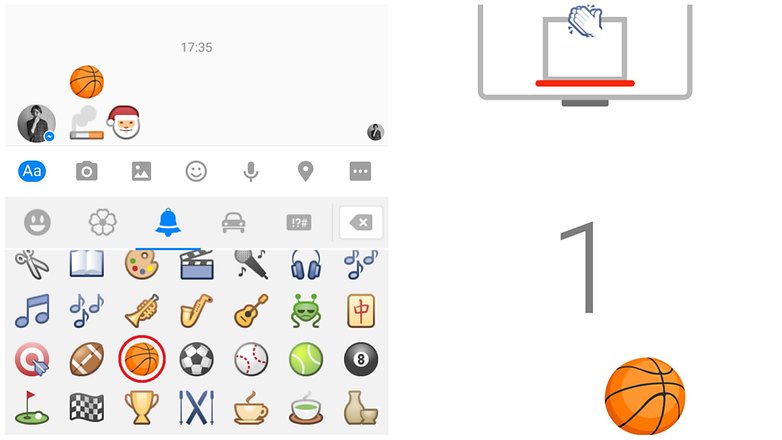
Skor terbaik saya hanya satu … / © NextPit
Adakah terdapat petua Facebook Messenger lain atau membantu yang anda perlukan? Beritahu kami dalam komen di bawah.
-
Aplikasi Pemesejan Terbaik 2019
